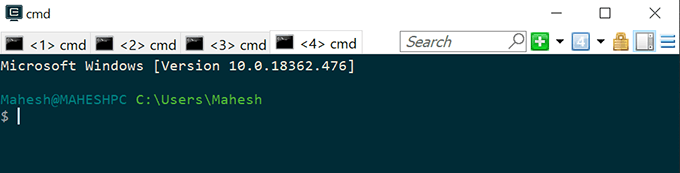Si es alguien que utiliza la utilidad del símbolo del sistema para la mayoría de sus tareas, es probable que a menudo tenga varias ventanas de utilidades abiertas al mismo tiempo en su pantalla. Administrar estas ventanas se vuelve un poco difícil cuando crece el número de ventanas. Una interfaz de símbolo del sistema con pestañas puede ayudarlo aquí.
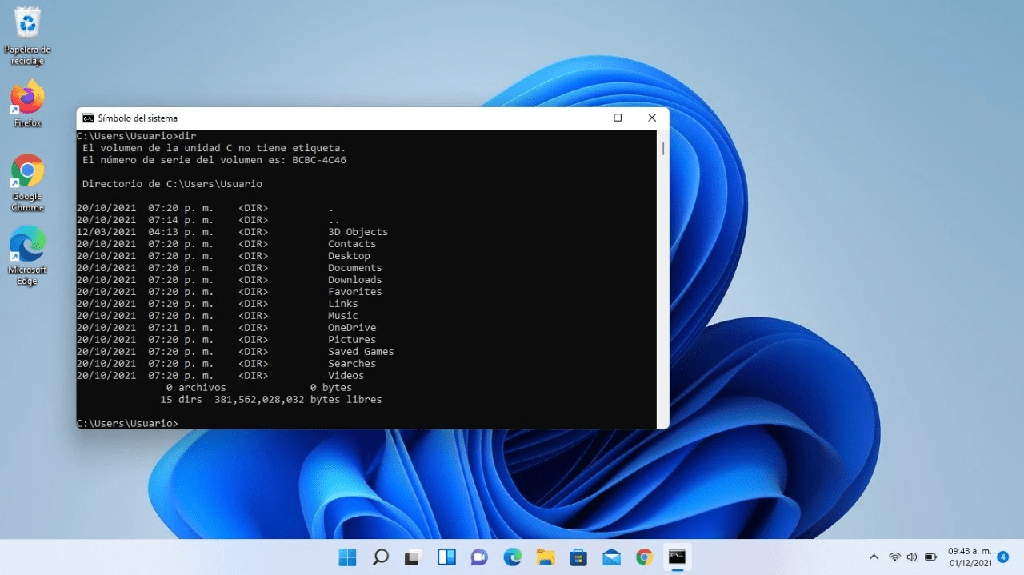
Al igual que las pestañas de su navegador, también puede habilitar las pestañas en las ventanas del símbolo del sistema. De esa manera, no necesita abrir una nueva ventana para cada una de sus tareas de CMD. En su lugar, puede abrir una nueva pestaña para sus instancias del símbolo del sistema. Le ayuda a evitar que su pantalla se sature con todas sus ventanas CMD esparcidas aquí y allá.
Esto es posible usando algunas de las aplicaciones disponibles para su computadora con Windows.
Use la terminal de Windows para el símbolo del sistema con pestañas
La utilidad del símbolo del sistema actual en su computadora con Windows 10 no viene con la función de pestaña. Entonces, por ahora, la única forma de ejecutar múltiples instancias de la utilidad es abrir una nueva ventana para cada una.
Sin embargo, ahora hay una versión preliminar de la aplicación Windows Terminal disponible en Microsoft Store. Le ayuda a agregar la función de interfaz con pestañas a su computadora para que pueda abrir nuevas pestañas en lugar de Windows para ejecutar sus comandos.
- Inicie la aplicación Microsoft Store en su PC y busque y haga clic en Windows Terminal Preview. Instala la aplicación en tu computadora.
- Inicie la aplicación e inmediatamente notará algunos íconos nuevos justo al lado del nombre de la aplicación en la parte superior.
El ícono X le permite cerrar la pestaña actual que está abierta en su pantalla.
El icono + (más) le permite abrir una nueva pestaña en la misma ventana de la utilidad.
El ícono de flecha hacia abajo le permite elegir la utilidad para la que desea abrir una nueva pestaña (PowerShell o CMD).

- Puede elegir entre cualquiera de las opciones disponibles y se abrirá una nueva pestaña en la utilidad. Puede administrar estas pestañas de la misma manera que lo hace con las pestañas de su navegador.
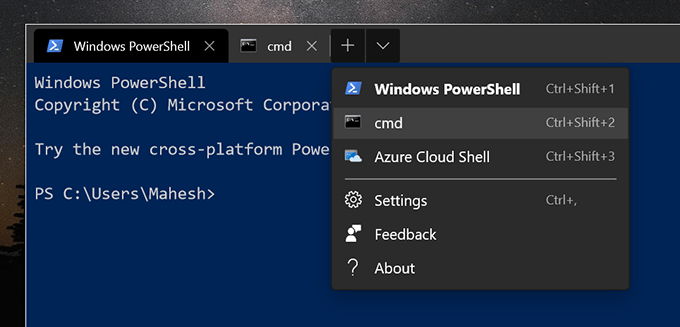
Windows terminal se encuentra actualmente en la etapa de vista previa, lo que significa que actualmente no está listo para ser incluido en las instalaciones de Windows. Sin embargo, no pasará mucho tiempo antes de que llegue como una aplicación estándar en sus máquinas con Windows.
Uso de la consola para una terminal con pestañas en Windows
Otra forma de habilitar el símbolo del sistema con pestañas en su máquina con Windows es usar una aplicación de terceros. Hay una aplicación llamada consola (gratuita) que le permite tener una interfaz CMD con pestañas en su computadora.
Esta aplicación ofrece varias funciones más que la aplicación Windows Terminal.
- Descargue console y extraiga los archivos del archivo ZIP.
- Haga doble clic en Console.exe para iniciar la aplicación.
- Inmediatamente abrirá su primera pestaña del símbolo del sistema. Para agregar una nueva pestaña, haga clic en el menú Archivo en la parte superior y seleccione Nueva pestaña seguido de Consola2.
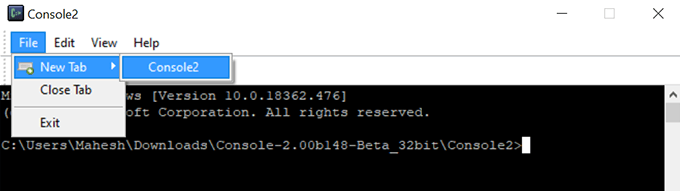
- Puede cambiar entre sus pestañas haciendo clic en cualquiera de los nombres de las pestañas. También puede personalizar los nombres de estas pestañas.
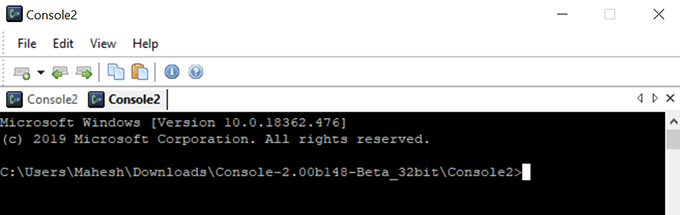
- Para cerrar una pestaña, puede hacer clic en el ícono X en la esquina superior derecha de la pestaña o seleccionar el menú Archivo seguido de Cerrar pestaña.
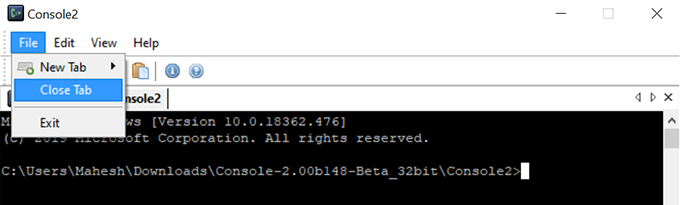
Esta utilidad existe desde hace mucho tiempo y es buena para usar una interfaz de símbolo del sistema con pestañas.
Obtenga el símbolo del sistema con pestañas con PowerCMD
PowerCMD (gratis) es otra forma de agregar funcionalidad con pestañas a su utilidad de símbolo del sistema. Esta aplicación ofrece mucho más de lo que obtiene con la utilidad predeterminada en su computadora.
- Descarga e instala la aplicación en tu PC.
- Haga clic derecho en el ícono de la aplicación en su escritorio y elija Ejecutar como administrador.
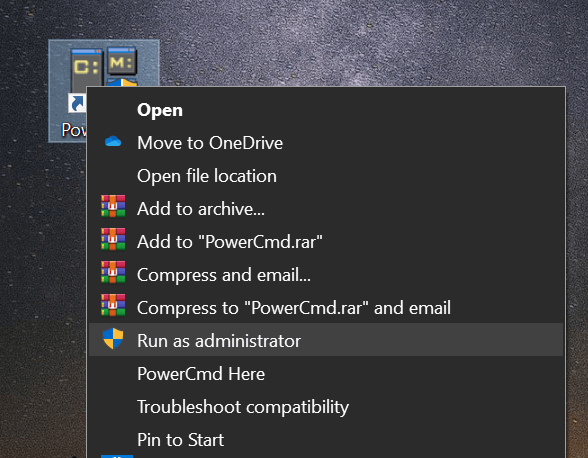
- La aplicación se iniciará con una pestaña CMD abierta. Para abrir nuevas pestañas, haga clic en el ícono + o seleccione el menú Archivo seguido de Nueva ventana de solicitud (aunque dice Ventana, en realidad abre una pestaña).
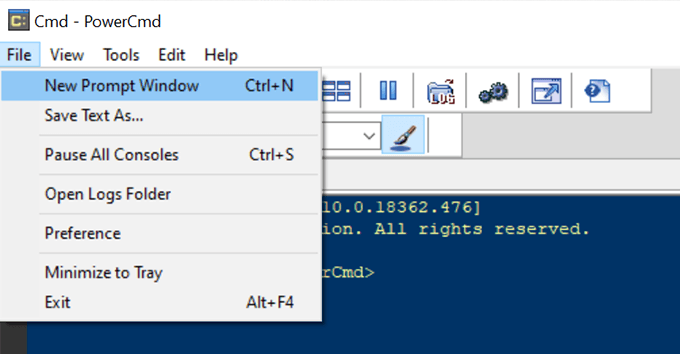
- Puede acceder a las pestañas abiertas haciendo clic en ellas como lo hace en otras aplicaciones.
Habilitar el símbolo del sistema con pestañas usando ConEmu
Conemu es una herramienta gratuita y de código abierto que le permite abrir varias pestañas en una ventana del símbolo del sistema en máquinas con Windows. Viene con una interfaz de usuario básica y ordenada para que pueda concentrarse en sus comandos reales.
- Descarga e instala la aplicación en tu computadora.
- Se le pedirá que configure las opciones de la aplicación. Es opcional y también puede hacerlo en otro momento.
- Haga clic en el signo + (más) para agregar una nueva pestaña. Verás el número de pestañas abiertas justo al lado de este signo.